Vous pouvez activer et désactiver la connexion Bureau à distance dans Windows 10 sur votre ordinateur pour accéder aux fichiers liés au travail situés sur votre ordinateur de bureau. Pour des raisons de sécurité, vous pouvez désactiver la connexion Bureau à distance lorsque vous n’utilisez pas cette fonction.
Activer et désactiver la connexion Bureau à distance dans Windows 10
La fonctionnalité Connexion Bureau à distance dans Windows 10 est conçue pour fournir un accès à distance à votre ordinateur à partir d’autres ordinateurs.
Cette fonctionnalité très pratique si vous travaillez à domicile et que vous souhaitez être en mesure d’accéder à des fichiers liés au travail situés sur votre ordinateur de bureau à l’aide de votre ordinateur personnel.
Bien que le programme de connexion du client Bureau à distance soit disponible dans toutes les versions de Windows, le serveur RDP requis pour accéder à distance à un PC Windows n’est disponible que sur les ordinateurs exécutant la version Professional et Enterprise Edition de Windows 10.
⇒ Cela signifie que seuls les utilisateurs de Windows Professionnel et Windows Entreprise pourront utiliser la fonctionnalité Connexion Bureau à distance.
Activer la connexion Bureau à distance
Suivez les étapes ci-dessous pour activer la connexion Bureau à distance dans Windows 10.
1. Tapez «Panneau de configuration» dans la barre de recherche Windows et cliquez sur Panneau de configuration (application de bureau) dans les résultats de la recherche.
2. Sur l’écran du Panneau de configuration, assurez-vous que vous êtes dans «Catégorie» , puis cliquez sur Système et sécurité .
3. Sur l’écran Système et sécurité, cliquez sur l’ option Autoriser l’accès à distance .
4. Ensuite, sélectionnez Autoriser les connexions à distance à cet ordinateur.
5. Cliquez sur Appliquer et OK pour enregistrer .
Comment se connecter à un ordinateur
Pour vous connecter à un ordinateur distant situé dans votre bureau, vous pouvez utiliser l‘application Bureau à distance disponible sur votre ordinateur ou télécharger «Application Bureau à distance Microsoft» disponible sur le Windows Store.
1. Ouvrez l’ application Bureau à distance sur votre ordinateur. Vous pouvez le faire en recherchant «Bureau à distance» et en cliquant sur le résultat de recherche le mieux adapté.
2. Sur l’écran Connexion Bureau à distance. Saisissez le nom de l’ ordinateur ou l’ adresse IP de l’ordinateur auquel vous souhaitez vous connecter. Ensuite, cliquez sur le bouton Connecter .
3. Sur l’écran suivant, entrez le nom d’ utilisateur et le mot de passe de l’ordinateur auquel vous souhaitez vous connecter.
4. Vous verrez un message de sécurité. Ensuite, cliquez sur Connect .
Lorsque vous utilisez Connexion Bureau à distance, il est recommandé de prendre des précautions pour protéger les données de votre ordinateur en utilisant des mots de passe forts et en limitant les utilisateurs qui peuvent se connecter à votre ordinateur.
Désactiver la connexion Bureau à distance
Les programmes malveillants et les pirates peuvent tirer parti de la fonction Bureau à distance de Windows pour lancer des attaques sur votre PC à partir d’un emplacement distant.
Pour cette raison, la fonctionnalité Bureau à distance n’est pas activée par défaut sur un PC Windows et Microsoft essaie toujours de détecter et de corriger les vulnérabilités de cette fonctionnalité.
Par conséquent, pour des raisons de sécurité, il est préférable de désactiver la fonction Bureau à distance sur votre ordinateur lorsque vous ne l’utilisez pas.
1. Ouvrez le Panneau de configuration , puis cliquez sur Système et sécurité , ensuite cliquez sur Autoriser l’accès à distance
2. Sur l’écran suivant, sélectionnez l’ option Ne pas autoriser les connexions à distance à cet ordinateur .
3. Cliquez sur Appliquer et OK pour enregistrer ce paramètre sur votre ordinateur.
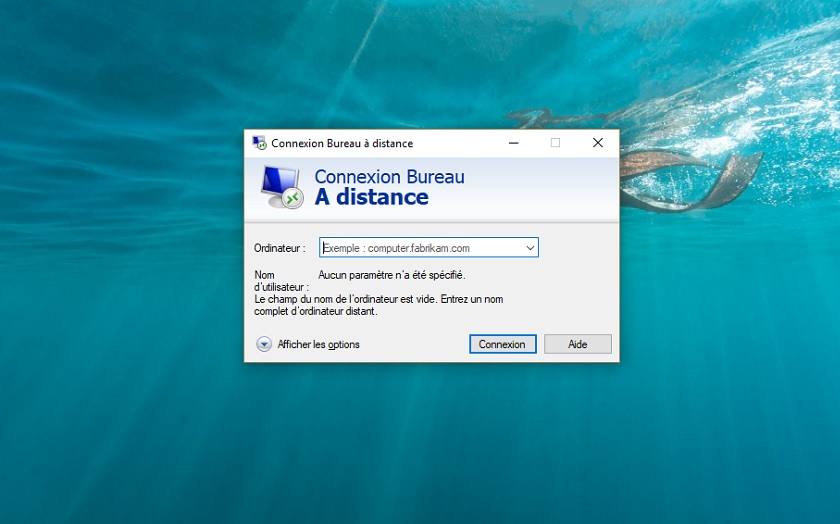
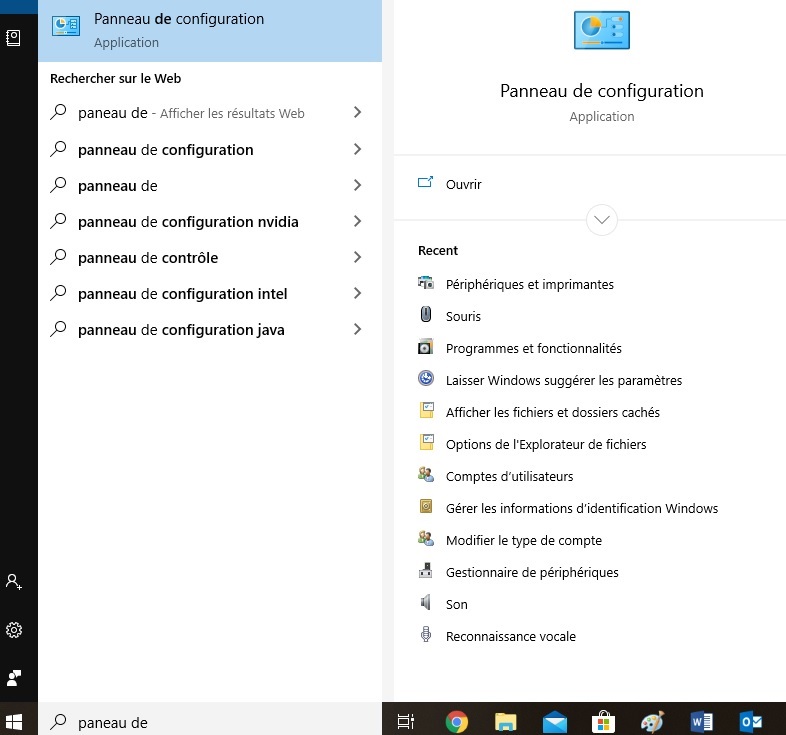
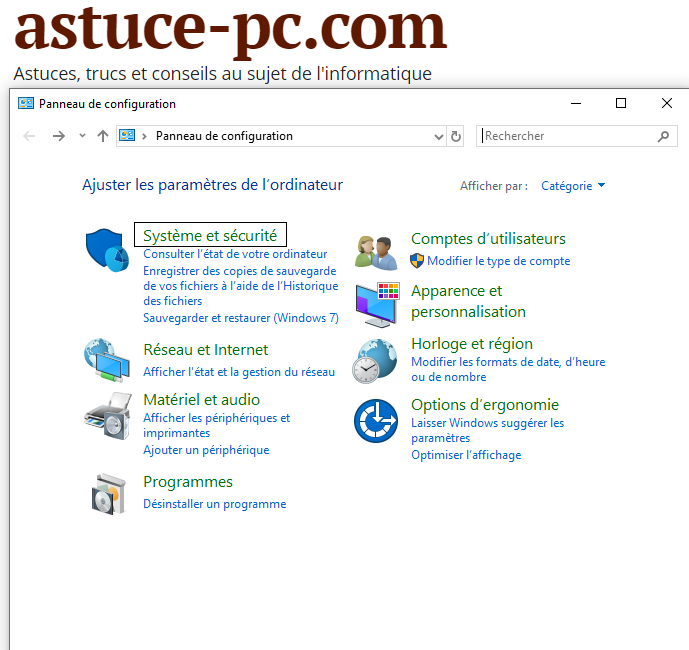
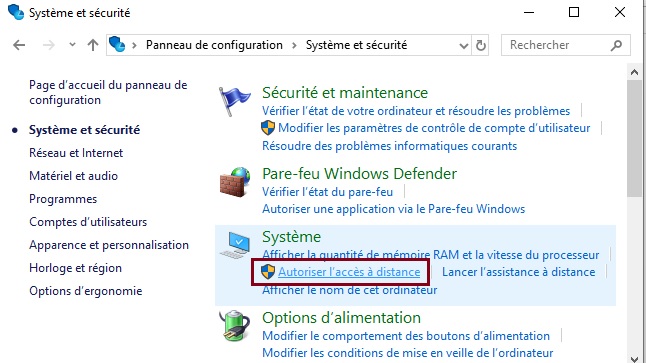
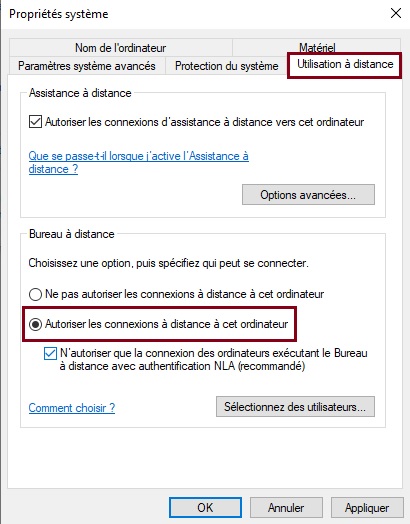
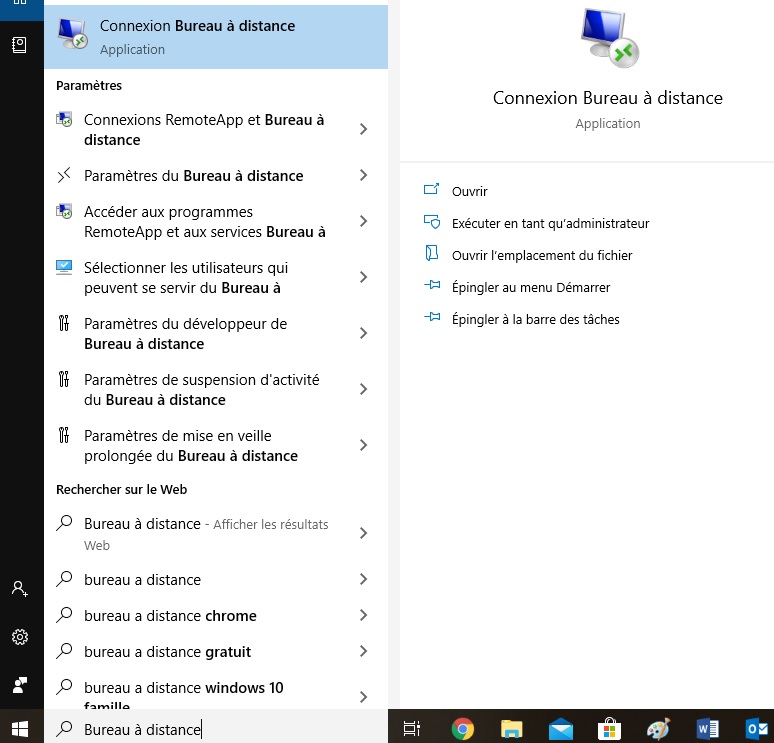
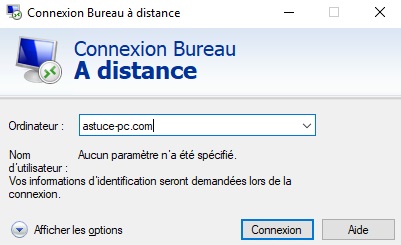
comment entrer l’adresse ip de l’ordinateur auquel je veux me connecter ?
Merci, c’est pile ce que je voulais faire.